Tra fine 2016 e prima metà 2017 hanno fatto tremare i polsi non solo agli esperti di sicurezza informatica di tutto il mondo, ma ai responsabili finanziari e CEO di qualunque impresa. I ransomware, per un periodo di tempo relativamente lungo, sono stata la peggiore minaccia, informatica e non, che incombeva sulle attività produttive di tutto il mondo (ma anche su semplici internauti che per sbaglio o imperizia potevano scaricare uno dei tanti esemplari di virus del riscatto allora esistenti). Un pericolo che esiste tutt'oggi, anche se in misura ridotta: l'evoluzione delle minacce informatiche ha portato gli hacker a modificare i loro metodi di attacco, ma i ransomware restano comunque un pericolo per gli internauti di tutto il mondo.
Al di là dei tool per sbloccare i file in caso di infezione, uno dei metodi più efficaci per difendersi dai ransomware è quello di fare backup dei dati a cadenza regolare, così da poter recuperare i file crittografati dal ransomware senza esser costretto a pagare il riscatto richiesto dagli hacker o sperare nell'esistenza di tool di recupero. Un'operazione tutto sommato semplice, dal momento che ci sono decine di tool per salvare dati, sia su supporto di memoria esterno (hard disk, NAS o chiavetta) sia nel cloud.
In quest'ultimo settore, Microsoft ha introdotto recentemente un'importantissima novità: backup automatico di cartelle e file con OneDrive, così da proteggere i file da attacchi ransomware. Con l'aggiornamento il programma per Windows 10 offrirà la possibilità di sincronizzare automaticamente documenti, immagini e cartelle desktop sul proprio cloud storage per garantire il backup delle cartelle più importanti presenti all'interno di un PC sul servizio cloud di Microsoft. Se utilizzi più PC Windows 10, OneDrive manterrà automaticamente sincronizzate tutte le varie cartelle dei vari dispositivi su un unico account, il che è particolarmente utile se per lavoro gestiamo più terminali.
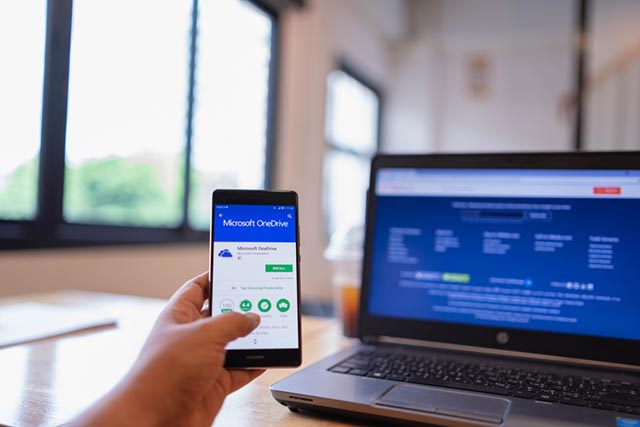
Microsoft e le nuove funzioni di OneDrive
La funzione di backup automatico per le cartelle più importanti su OneDrive è stata introdotto da Microsoft nella versione Windows 10 business a partire dal giugno 2018, ma ora la casa di Redmond sta rendendo disponibile la funzionalità per tutti gli utenti, indipendentemente dalla tipologia di abbonamento sottoscritto. Lo scopo principale di questo nuovo rilascio è quello di ridurre gli inconvenienti per le persone in caso di attacco ransomware.
Al momento non dobbiamo preoccuparci se la funzione appena implementata da Microsoft su OneDrive non fosse disponibile sul nostro computer con Windows 10. Microsoft infatti ha iniziato il rilascio ufficiale per tutti nella seconda settimana di agosto 2018 e il nuovo OneDrive ci metterà un paio di settimane prima di diventare disponibile per tutti gli utenti Windows 10.
Come impostare la funzione di protezione delle cartelle su OneDrive
Se il nostro computer ha già ricevuto l'aggiornamento significa che possiamo già iniziare a migliorare la nostra sicurezza informatica impostando la protezione delle cartelle su OneDrive sul nostro PC Windows 10. Riuscirci non è difficile e dopo aver impostato per la prima volta la funzione tutti i backup verranno eseguiti in maniera automatica dal nostro computer ogni qualvolta scaricheremo o salveremo un nuovo file o un nuovo programma. Insomma, uno strumento molto utile e ce non richiede nemmeno un controllo costante da parte degli utenti e che può dunque essere utilizzato anche da coloro che non hanno moltissime conoscenze specifiche.
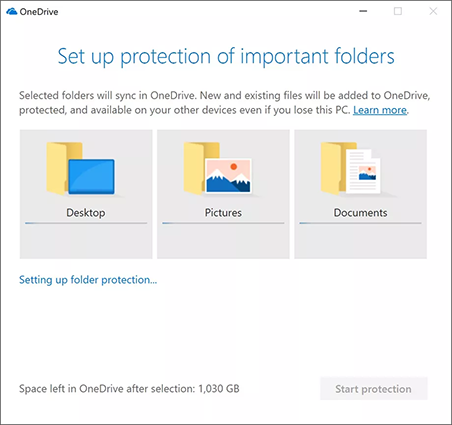
Per prima cosa dal menu Start cerchiamo l'app OneDrive, oppure ancora più velocemente digitiamo OneDrive sulla barra di ricerca in basso a destra che troviamo sul nostro PC Windows 10. È facilissimo riconoscere l'applicativo: ha il simbolo di due nuvolette all'interno di una cartella. Una volta identificato il programma facciamo doppio click per lanciare l'applicativo. A questo punto dovremo autenticarci inserendo la password del nostro account, oppure registrarne uno se non lo avessimo ancora fatto. Una volta dentro l'app OneDrive non dobbiamo far altro che cliccare sulla scheda denominata Salvataggio Automatico, che contraddistingue il backup automatico dei file presenti sul nostro computer Windows 10. Aperta questa pagina ci basterà mettere la spunta alla dicitura protezione delle cartelle importanti e il gioco è fatto. In questo modo, ogni qualvolta eseguiremo delle operazioni sui file e sui documenti presenti nella cartella, saranno archiviati in maniera automatica sul nostro account di cloud storage.
18 agosto 2018




